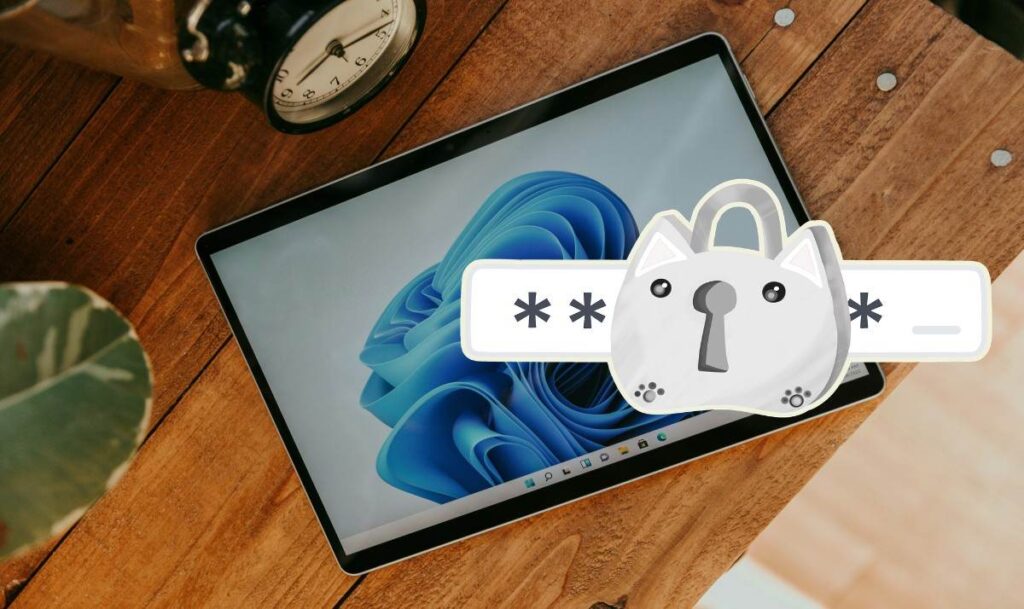
¿Intentas ver tu contraseña en el Administrador de credenciales de Windows y no aparece? No es un error: por seguridad, Windows oculta las contraseñas guardadas. En este artículo te explicamos por qué sucede y cuál es la posible solución si el administrador de credenciales de Windows no muestra tu contraseña. Te dejamos esta guía clara para recuperar el acceso sin perder tiempo ni frustrarte.
¿Qué es el Administrador de credenciales de Windows?
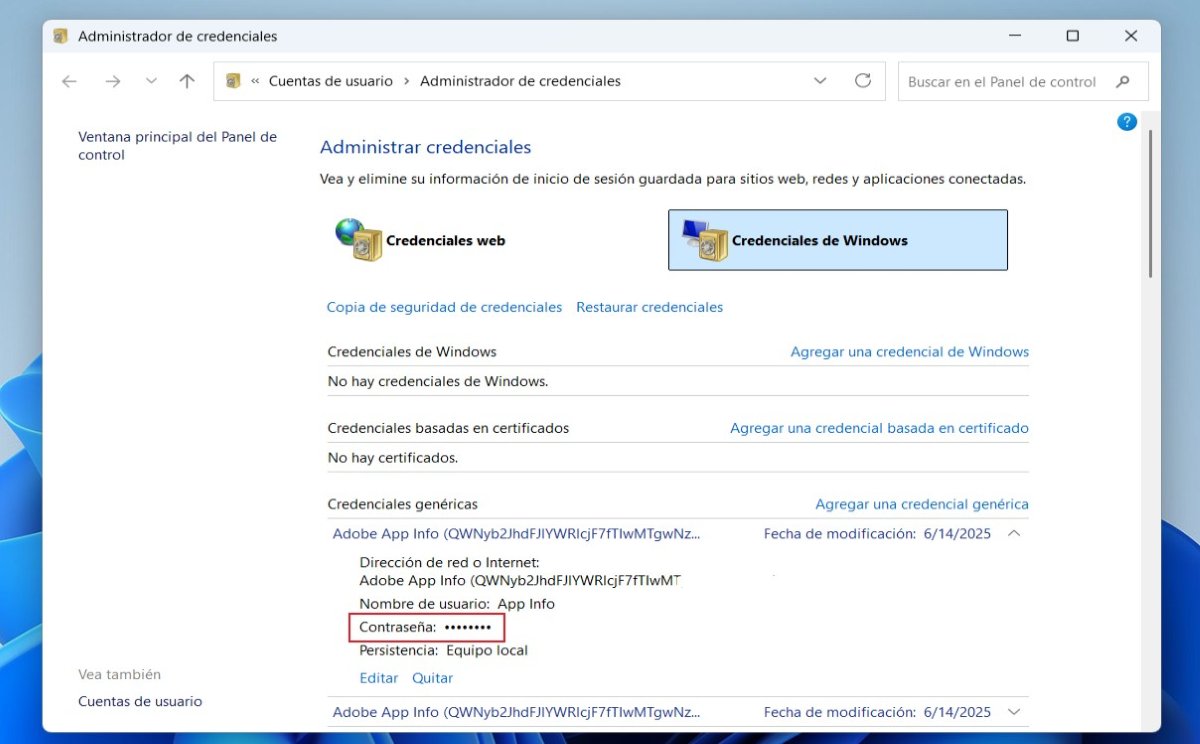
El Administrador de credenciales es una herramienta integrada en Windows que permite guardar y gestionar nombres de usuario y contraseñas. ¿Para qué? Para distintos servicios como redes compartidas, escritorio remoto, aplicaciones de Microsoft y algunos sitios web. El principal uso de esta herramienta es facilitar el acceso automático a estos recursos sin tener que escribir las credenciales una y otra vez.
En el Administrador de credenciales de Windows encontrarás tres tipos de credenciales:
- Credenciales de Windows: para redes, servidores, escritorio remoto, etc.
- Credenciales genéricas: para aplicaciones como OneDrive, Outlook o software de terceros.
- Credenciales web: para sitios web, más específico, para navegadores como Internet Explorer o Edge clásico.
¿Por qué el Administrador de credenciales de Windows no muestra tu contraseña?
Si el administrador de credenciales de Windows no muestra tu contraseña, no te preocupes, es completamente normal. Por razones de seguridad, Windows no revela contraseñas guardadas para que cualquier persona las vea. Las contraseñas que sí podrás ver son las correspondientes a las Credenciales web. Para ello, haz lo siguiente:
- Ingresa en el Panel de Control – Cuentas de usuario – Administrador de credenciales o escribe “Administrador de credenciales” en la barra de búsqueda de Windows.
- Elige “Credenciales web”.
- Abre una de las contraseñas guardadas tocando la flechita de la derecha.
- Ahora, en el apartado Contraseña, haz clic en Mostrar.
- Ingresa tu PIN en caso de que Windows lo solicite (será necesario para ver la contraseña).
Por otro lado, están las Credenciales de Windows. Dentro de este apartado, encontramos varios tipos de credenciales: Credenciales de Windows, Credenciales basadas en certificados y Credenciales genéricas.
Las credenciales genéricas pueden contener contraseñas de apps, pero en la mayoría de los casos no son visibles. Y las credenciales de Windows (como las de red o escritorio remoto) tampoco muestran la contraseña. Entonces, ¿qué solución hay si el administrador de credenciales de Windows no muestra tu contraseña?
Solución si el Administrador de credenciales de Windows no muestra tu contraseña
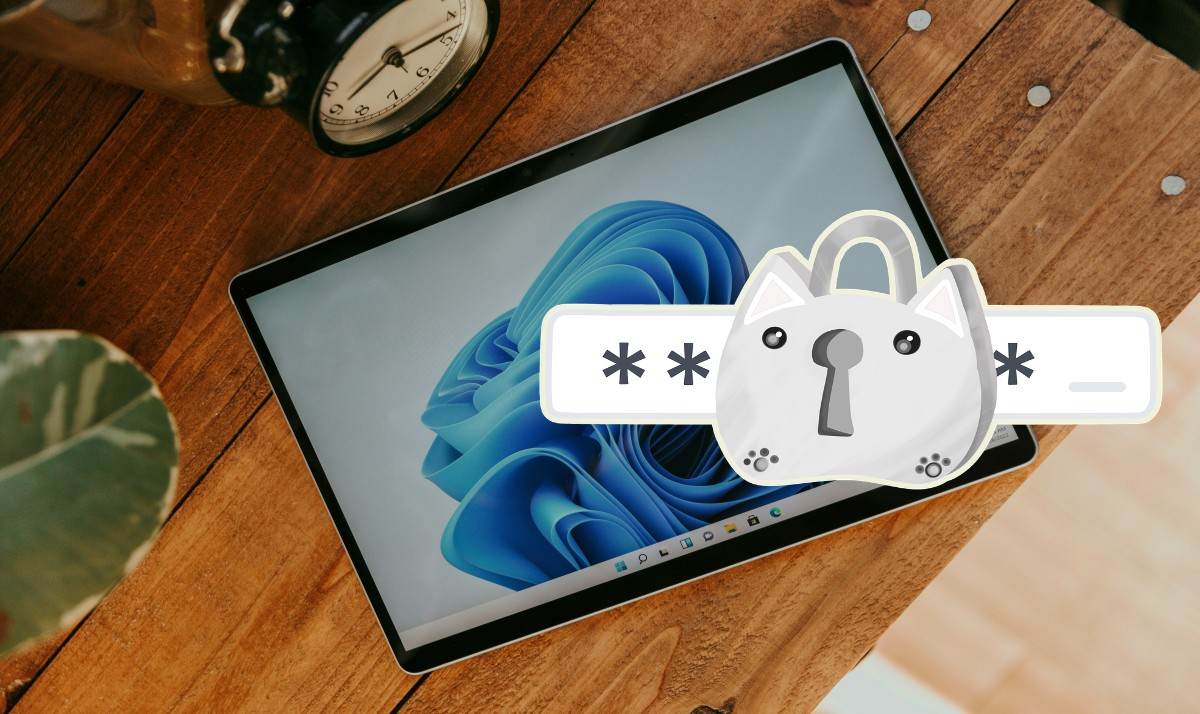
Ya vimos que si el administrador de credenciales de Windows no muestra tu contraseña no es que haya pasado nada malo, esta información está protegida por seguridad. Ahora bien, ¿qué sí puedes hacer si necesitas modificar o eliminar una de las contraseñas guardadas en este apartado? Veamos.
Edita la contraseña
Una solución, si el administrador de credenciales de Windows no muestra la contraseña, es editarla o quitarla completamente. Para editar la credencial de Windows, sigue estos pasos:
- Entra en el Panel de control – Cuentas de usuario – Administrador de credenciales. O escribe “Administrador de credenciales” en la barra de búsqueda de Windows.
- Selecciona la credencial y haz clic en “Editar”.
- Cambia el nombre de usuario o la contraseña (no podrás ver la contraseña, solo cambiarla por una nueva).
- Haz clic en Guardar.
Esto es útil si cambiaste la contraseña en el servidor o aplicación y necesitas que Windows use la nueva. Pero ten en cuenta que, si se trata de una contraseña de red o de Escritorio remoto, será necesario que la cambies desde el equipo remoto o pedir al administrador que la restablezca. De lo contrario, no podrás ingresar a la red o escritorio remoto.
Quitar la contraseña en el Administrador de credenciales
Otra opción que tienes es quitar la credencial por completo y volver a iniciar sesión. En ese caso, se borrará el acceso automático inmediatamente y Windows ya no podrá iniciar sesión automáticamente en ese servicio, red o aplicación. Tendrás que introducir el usuario y la contraseña manualmente la próxima vez que ingreses.
Ahora bien, ten presente que quitar la credencial no elimina la cuenta original, solo borra la copia local de la credencial. La cuenta en el servidor, red o app seguirá existiendo. Y, en cualquier caso, podrás volver a guardar la credencial cuando vuelvas a iniciar sesión marcando el recuadro “Recordar credenciales”.
Administrador de credenciales de Windows no muestra tu contraseña: Busca en tu navegador
Si el administrador de credenciales de Windows no muestra tu contraseña, todavía tienes otra opción: puedes recuperar las contraseñas guardadas en los navegadores. Claro, esto aplica solo si la credencial está asociada a una web o navegador. Por ejemplo, puedes revisar en:
- Microsoft Edge: Menú (tres puntos de la esquina superior derecha) – Contraseñas.
- Google Chrome: Menú – Contraseñas y autocompletar – Gestor de contraseñas de Google.
- Mozilla Firefox: Configuración – Privacidad y seguridad – Contraseñas guardadas.
Reinicia tu PC
Muchos de los inconvenientes que surgen de repente se pueden solucionar con un simple reinicio de tu PC. Si hasta hace poco no tenías ningún problema con el administrador de credenciales, pero de un momento a otro comenzó a fallar, entonces puede que no sea tan grave. Intenta reiniciar tu PC y vuélvelo a intentar para corroborar si el problema con el Administrador se solucionó.
Consejos adicionales cuando el Administrador de credenciales de Windows no muestra tu contraseña

¿Qué más deberías tener en cuenta si el administrador de credenciales de Windows no muestra tu contraseña? Esta es una herramienta poderosa que facilita el acceso a recursos protegidos, pero también está diseñada con fuertes medidas de seguridad. Si no puedes ver tu contraseña, recuerda que no es un fallo, es una protección.
Por supuesto, no olvides que puedes editar o eliminar las credenciales que tengas guardadas allí. Además, recuerda que, si están vinculadas a sitios web como navegadores, podrás visualizar las contraseñas desde allí. Por último, estos son algunos consejos que te ayudarán a sacarle el máximo partido al Administrador de credenciales sin sacrificar tu seguridad:
- No compartas tu sesión de Windows si tienes credenciales guardadas.
- Usa una cuenta con contraseña o PIN para proteger el acceso físico.
- Revisa tus credenciales periódicamente y elimina las que ya no uses.
Con esto, mantendrás resguardada tu información personal. Ahora que ya sabes por qué el Administrador de credenciales de Windows no muestra tu contraseña y cómo solucionarlo, puedes estar más tranquilo. ¡No hay de qué preocuparse!
Desde muy joven he sentido una gran curiosidad por todo lo relacionado con los avances científicos y tecnológicos, en especial aquellos que nos hacen la vida más fácil y entretenida. Me encanta estar al tanto de las últimas novedades y tendencias, y compartir mis experiencias, opiniones y consejos sobre los equipos y gadgets que uso. Esto me llevó a convertirme en redactor web hace poco más de cinco años, enfocado principalmente a los dispositivos Android y sistemas operativos Windows. He aprendido a explicar con palabras simples aquello que resulta complicado para que mis lectores puedan entenderlo fácilmente.